Il n’ya pas longtemps que Nirsoft a publié son nouveaudernière offre appelée TurnedOnTimesView - un utilitaire conçu pour suivre le moment où votre PC était allumé et éteint. L’expert en freeware vient de lancer une autre application géniale pour Windows, nommée: WinLogOnView, qui est un petit utilitaire portable (environ 80 Ko)taille) qui vous permet de surveiller la date et l'heure auxquelles vous vous êtes connecté et déconnecté de votre système. En bref, il affiche des informations sur les sessions d’ouverture de session de tous les utilisateurs d’un PC Windows à l’aide des informations enregistrées dans le journal des événements de sécurité Windows. Cela peut s'avérer utile si vous suspectez qu'une personne utilise votre PC sans votre consentement pendant les périodes où vous n'êtes pas à proximité. L'outil peut analyser les données des ordinateurs locaux et distants ainsi que des disques externes. Plus de détails après le saut.
Si vous avez déjà utilisé un outil Nirsoft, vous devrezTrouvez-vous instantanément à la maison et l'utilitaire offre également une utilisation tout aussi intuitive pour les utilisateurs novices. Il convient de noter que WinLogOnView n’a pas besoin d’être installé sur votre ordinateur et se lance directement à partir de son fichier EXE. Au lancement, une interface utilisateur facilement compréhensible vous est présentée. L'application répertorie immédiatement toutes les sessions de connexion, avec les détails de base tels que l'ID de connexion, le nom d'utilisateur, le domaine, l'ordinateur, l'heure de connexion, l'adresse du réseau, l'heure de fermeture de session et la durée. Il vous permet également d'exporter ces données dans un fichier HTML ou XML délimité par des tabulations, des virgules. Vous pouvez choisir d'exporter toutes les informations en cliquant sur Afficher> Rapport HTML - Tous les éléments ou uniquement les éléments en surbrillance de manière similaire.
Puisque l'outil est basé sur la sécurité Windowsjournal des événements, sa précision dépend des données stockées dans ledit journal. Par conséquent, vous remarquerez peut-être certaines des informations manquantes dans les données disponibles, en particulier pour les sessions d'ouverture de session sans aucune heure de fermeture de session pour des occasions telles que des pannes d'alimentation système.

La fenêtre Options avancées est accessible viaen appuyant sur la touche F9 ou dans le menu Options, cela vous permet de spécifier la source de données pour les informations requises. Cliquez simplement sur le menu déroulant pour que WinLogOnView vous permette de choisir entre Ordinateur local, Ordinateur distant et Disque externe. Lorsque l’ordinateur distant est sélectionné, vous pouvez spécifier le nom de l’ordinateur. Pour sélectionner l’option de disque externe, vous devez également spécifier le dossier sur le disque contenant le fichier du journal des événements de sécurité (security.evtx).
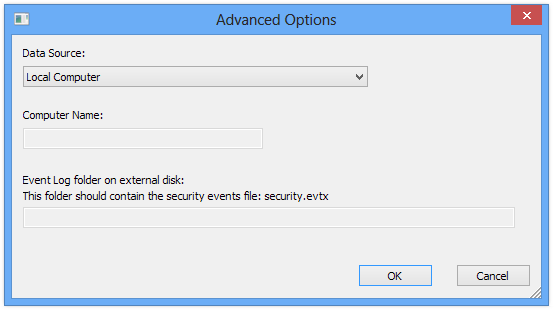
WinLogOnView est disponible sur la page officielle du développeur et peut être téléchargé gratuitement via le lien fourni ci-dessous. Cela fonctionne sur Windows XP, Windows Vista, Windows 7 et Windows 8.
Télécharger WinLogOnView













commentaires